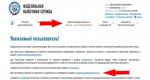OTP 전투 시스템. 소비자 대출을 신청합니다. 모바일 애플리케이션 OTP 은행
제공
"에이전트" 역할에 대해
새로운 틀 안에서
POS 신용/대출 발행 프로세스
JSC "OTP 은행" 로그인 새 인터페이스
교육을 위해 테스트 환경에 로그인하세요.
실제 전투 환경에 참여해보세요
신용/대출 등록.
1.
크롬
또는 모질라 파이어폭스.
1.
프로그램을 시작하려면 Google을 사용하세요.
크롬
또는 모질라 파이어폭스.
2.
주소 입력란에 주소를 입력하세요:
https://pk8-test.otpbank.ru/agentnew/
로그인: TEST-NEW-POS-01
비밀번호: test-pos
2.
주소 입력란에 https 주소를 입력하세요.
http://pk8.otpbank.ru/agentnew/ 또는 전화
주소: https://pk8.otpbank.ru/, 클릭
링크로 ( 직장상담원(새 POS)
3.
테스트 환경.
4.
3.
5.
-.
-.
2개의 TT 중에서 선택하세요:
율마트.
많은 가구.
로그인과 비밀번호를 입력하시면 다음으로 이동됩니다.
전투 환경.
4.
“새 요청 만들기”를 클릭하세요.
5.
6.
다음으로 테스트 애플리케이션을 만듭니다.
가상의 클라이언트.
귀하가 작업하는 TT를 선택하세요
이 순간.
6.
다음으로 실제 클라이언트에 대한 애플리케이션을 엽니다.
로그인과 비밀번호를 입력해야 합니다.
사적인.
프로세스에 문제가 있는 경우 다음 연락처로 문의하세요.
1. 과정에 관한 질문: KCO의 RAP/교육 직원.
2. 기술 관련 질문(오류, 문제): Sergey Shurygin, Alexey Vertinsky(Beschastnaya에 복사)
소피아).
3. 프로세스가 전혀 실행 불가능할 경우 이전 Siebel 인터페이스를 통해 실행이 가능합니다.
JSC "OTP 은행"
다운로드
저장하다, 알아라
Èíñòðóêöèÿ ïî
íàñòðîéêå áðàóçåðà 시스템에서 작업
홈페이지
로그인과 비밀번호를 입력하시면 다음으로 이동됩니다.
메인 화면 - 홈 페이지.
JSC "OTP 은행"
1. 미완료 지원서 – 어떤 이유로든 완료되지 않은 현재 지원서
이유가 있는 경우 다음을 클릭하여 애플리케이션 작업을 계속할 수 있습니다.
필요한 줄을 두 번. 상태 신청으로 작업 계속
'계약이 성립'은 계약이 성립된 시점부터 24시간 이내에 가능합니다.
창조. 애플리케이션을 검색하려면 다음 검색 필터를 사용할 수 있습니다.
- 고객의 성명에 따라:
클라이언트의 전체 이름을 입력하면 시스템에 사용 가능한 모든 옵션이 표시됩니다.
- TT 이름별:
TT 이름 선택
완료되지 않은 응용 프로그램이 있는 지점 목록에서 수행됩니다.
대기 중인 신청이 없으면 이 목록은 비어 있습니다.
2. 계약 – 형성/서명되었지만 아직 승인되지 않음
계약/승인. 현재 진행 중인 계약 목록
모스크바 시간으로 24-00까지 보고 작업할 수 있습니다. 후에
24-00 계약은 시스템에 자동으로 보관됩니다.
3. 새 애플리케이션을 생성하는 옵션.
4. 예비 대출 계산기 - 예비 계산
대출/대출 발행을 위한 매개변수입니다. 중요한!
시스템에서 올바르게 로그아웃하려면 "
화면 구석.
» 오른쪽 상단
새 인터페이스에서는 대출/대출만 신청하고 다른 모든 작업을 수행합니다.
이전 인터페이스에서.
시스템으로부터 응답을 받지 못하거나 시스템이 정지된 경우 브라우저 창을 닫아야 합니다.
그리고 프로그램을 다시 입력하세요. F5 키를 누르거나 브라우저 페이지를 새로 고칠 필요가 없습니다.
다음 작업만 수행할 수 있습니다.
이전 인터페이스에서!
1. 계약서를 검색합니다.
2. 송장 명세서 작성.
3. 문서 등록.
4. 승인을 취소합니다.
5. 서비스 요청.
6. 상품의 반품/교환.
JSC "OTP 은행"
1단계 “점포 선택”
신청을 시작하려면
홈페이지 선택 버튼
“새 요청을 작성하세요.”
시스템에 “STEP 1. 거래 선택”이 표시됩니다.
포인트'를 선택하고 POS(Point of Sale)를 선택하라는 메시지가 표시됩니다.
매장 목록에서 필요한 매장을 찾거나
검색창을 사용하세요(
TT 이름, TT 코드, 이름
받는 사람), 그런 다음 필요한 것을 클릭하십시오
두 번 판매 시점.
!
에이전트가 하나의 TT에 할당된 경우 시스템은 자동으로 해당 TT를 선택하고 즉시 STEP 2로 이동합니다.
"클라이언트 식별".
JSC "OTP 은행"
소비자 신용/대출 신청
2단계 “클라이언트 식별”
가맹점을 선택한 후 시스템
“STEP 2. 본인확인”으로 이동합니다.
고객."
!
대출/대출 신청은 고객이 직접 참석하여 완료됩니다!
JSC "OTP 은행"
화면의 모든 필드를 채워야 합니다! 소비자 신용/대출 신청
고객에 대한 은행의 요구 사항.
작업을 시작하기 전에 고객의 데이터가 요구 사항을 충족하는지 확인하십시오.
항아리:
러시아 시민권.
은행이 운영되는 러시아 연방의 모든 주제에 대한 영구 등록
소비자 신용/대출 발행.
근로 시민/개인 기업가:
신용/대출 발행 시점의 21세부터 69세까지
추가의).
비근로 연금 수급자:
대출/대출 발행 당시 최대 연령 69세
유효성 연락처 정보고객에 대한 정보(휴대폰번호 및 2개)
추가의).
동시에, 영구 등록된 고객의 경우:
- 다게스탄공화국에서는 - KCO 도시와 관련된 소매점에서만 신용/대출 발행이 허용됩니다.
스타브로폴;
- 카라차이-체르케시아 공화국에서는 다음과 관련된 소매점에서만 신용/대출이 허용됩니다.
KKO 체르케스크, KKO 퍄티고르스크, KKO 스타브로폴, KKO 아르마비르;
- 카바르디노-발카리아 공화국에서는 다음과 관련된 소매점에서만 신용/대출이 허용됩니다.
KKO Nalchik, KKO Vladikavkaz, KKO 퍄티고르스크;
- 북오세티아-알라니아 공화국에서는 - 신용/대출은 다음과 관련된 소매점에서만 허용됩니다.
KKO Vladikavkaz, KKO Nalchik에게.
JSC "OTP 은행" 소비자 신용/대출 신청
2단계 “클라이언트 식별”.
클라이언트를 검색합니다.
클라이언트를 검색하려면 다음을 입력하세요. 필수 입력 사항화면:
여권 데이터(시리즈, 여권 번호, 여권 발급일).
클라이언트의 전체 이름입니다. 성, 이름, Patronymic을 입력하면 시스템이 표시됩니다.
가장 많은 목록이 포함된 툴팁 가능한 옵션성명.
고객의 성별. 고객의 성별은 다음과 같은 경우 시스템에 의해 자동으로 결정됩니다.
시스템이 고객의 성별을 올바르게 결정하지 못한 경우 다음을 설정해야 합니다.
원하는 값 옆에 표시하십시오.
고객의 생년월일. '생년월일'은 아무 곳에나 입력할 수 있습니다.
디지털 형식을 포함하여 시스템이 독립적으로 작동할 때
저장하면 데이터가 구분 기호를 사용하여 올바른 형식으로 변환됩니다.
점(DD.MM.YYYY).
!
신청 데이터는 여권 데이터와 완전히 일치해야 합니다!
JSC "OTP 은행" 소비자 신용/대출 신청
2단계 “클라이언트 식별”.
클라이언트를 검색합니다.
내용을 입력하신 후 버튼을 눌러주세요
"데이터 확인".
시스템은 데이터베이스에서 클라이언트를 검색합니다.
이전에 신청한 차용자. 찾다
이름+생년월일+순으로 진행됩니다.
여권 세부정보.
JSC "OTP 은행"
10.
소비자 신용/대출 신청2단계 “클라이언트 식별”.
클라이언트를 검색합니다.
클라이언트를 찾을 수 없는 경우 시스템은
JSC "OTP 은행"
이전 제품의 시리즈와 번호를 입력하라는 메시지가 표시됩니다.
고객의 여권:
고객이 여권에 가지고 있는 경우
여권에 일련번호와 번호를 입력하세요.
특별히 지정된 필드, 이후
버튼을 왜 또 눌러?
"데이터를 확인하세요."
고객이 여권을 가지고 있지 않은 경우
옛것에 대한 정보가 담긴 우표
여권, 표시를 해주세요
오래된 여권 데이터가 없습니다.
11.
소비자 신용/대출 신청2단계 “클라이언트 식별”.
클라이언트를 검색합니다.
클라이언트가 시스템에서 발견된 경우(
기존 여권 데이터(또는 입국 시
고객 데이터에 오타가 있었습니다) 또는
고객의 이름을 찾거나 찾았습니다.
클라이언트 카드의 여러 복사본), 그런 다음
시스템은 발견된 모든 클라이언트를 표시합니다
목록.
JSC "OTP 은행"
다음 줄을 두 번 클릭해야 합니다.
클라이언트 데이터가 정확하면 라인은 다음과 같습니다.
진한 녹색으로 강조 표시됩니다. 만약에
같은 내용에 대한 여러 기록을 찾았습니다
동일한 클라이언트(중복)를 선택해야 합니다.
업데이트 날짜가 나중인 항목.
12.
소비자 신용/대출 신청2단계 “클라이언트 식별”.
제품 카테고리를 선택하세요.
클라이언트를 검색한 후 다음을 선택해야 합니다.
제품 카테고리.
'제품 추가' 버튼을 클릭하세요.
카테고리"를 선택하면 선택 라인이 나타납니다.
제품 카테고리.
제품 카테고리 목록을 열려면
아이콘을 클릭하세요
선택 라인에서
필요한 제품 카테고리를 선택하세요.
제품 카테고리를 삭제하려면
버튼을 사용하세요 "
».
JSC "OTP 은행"
13.
소비자 신용/대출 신청2단계 “클라이언트 식별”.
컨설턴트를 선택합니다.
신용/대출이 발행된 경우
컨설턴트를 통해 입사 전
에이전트 시스템에 컨설턴트 데이터
컨설턴트의 신원을 확립합니다.
상담원이 검토할 컨설턴트를 선택합니다.
'표시' 버튼을 클릭해야 합니다.
지원서를 작성할 때만 편집
주 근무지가 있는 대리인
OTP Bank JSC입니다.
"컨설턴트" 필드는 다음에서 사용할 수 있습니다.
2단계에서 편집합니다. “식별
고객."
JSC "OTP 은행"
14.
소비자 신용/대출 신청2단계 “클라이언트 식별”.
최대 5개의 STEP을 시스템에 표시할 수 있습니다.
육안 평가 결과.
JSC "OTP 은행"
시각적 평가 결과 옵션
시각적 코드의 형태로 시스템에 지정
추정치(QUO):
“U” – 성공(QUO는 다음에 따라 시스템에 입력됩니다.
기본).
"B" - 수상한 모습.
"M" - 사기 혐의.
"N" - 고객 답변의 불일치.
객관적인 의심이 드는 경우
잠재적 사기 행위
차용인은 "목록"에 클라이언트를 추가하십시오.
"문제" 클라이언트 "를 나타냅니다.
해당 KVO("V", "M" 또는 "N").
시각적 평가를 저장하면 더 커집니다.
편집할 수 없습니다.
15.
소비자 신용/대출 신청2단계 “클라이언트 식별”.
시각적 평가.
마이너스를 입력하면
시각적 평가, 채점 결과
역시 부정적이겠지
주목!
"문제" 고객 목록"에 고객을 포함시킨 경우, 이를 알려야 합니다.
점수를 매기기 전에 신청서를 제출하고 해당 신청서에 대해 부정적인 점수 결정을 받은 경우, 그렇지 않은 경우
해당 고객은 ""문제" 고객 목록"에 포함되지 않습니다.
JSC "OTP 은행"
16.
소비자 신용/대출 신청2단계 “클라이언트 식별”.
개인 데이터 처리에 대한 동의 형성
고객의 요청 또는 부착이 있는 경우
부정적인 평가, 필수적인
우리는 "고객 동의"의 인쇄된 양식을 만듭니다. 안에
다른 경우에는 동의가 구성요소가 됩니다.
소비자증명서 발급신청서 중 일부
신용/대출.
인쇄하려면 "인쇄" 버튼을 클릭하세요.
합의".
JSC "OTP 은행"
시스템이 별도의 화면에 표시됩니다.
고객 동의서의 인쇄된 양식이 생성됩니다.
고객의 동의 및 요청을 인쇄하십시오.
그림":
개인정보 처리에 대한 동의,
전수 신용 보고서, 공급
신용 이력 조사국의 정보":
1. 가능성 여부를 판단하기 위한 목적
결론 대출 계약서, 발견
은행 계좌, 은행 카드 발급;
2. 신용평가기관과의 상호작용에 대한 동의
이야기.
고객이 동의서에 서명한 후 다음을 클릭하세요.
"다음" 버튼.
17.
소비자 신용/대출 신청예비채점
STEP 3. "연락처 정보"로 이동하면 시스템에서 고객의 데이터를 예비 단계로 보냅니다.
채점(BKI 요청), 채점 결과:
긍정적인 결정 - 신청서에 따름
예비 결정을 받았습니다
승인된 신용/대출 금액
"STEP 3. 연락처
결과와 함께 정보가 표시됩니다
득점.
부정적인 결정 - 전환 시
다음 STEP 화면이 표시됩니다.
부정적인 결정.
신청서를 작성하려면 다음을 클릭하세요.
"홈페이지로 이동" 버튼.
결정을 기다리는 중 - 시간이 소요됨
신청서에 대한 결정.
긍정적인 결정은 STEP 3의 연락처 작성 시 반영됩니다.
부정적인 결정은 STEP 3에서 STEP 4로 이동할 때 반영됩니다.
첫 번째 BKI 채점에 대한 응답을 받기 전까지는 다음 STEP으로의 진행이 불가능합니다.
JSC "OTP 은행"
화면의 모든 필드를 채워야 합니다!
18.
소비자 신용/대출 신청3단계 “연락처 정보”.
고객 사진 촬영
신청서를 제출할 때마다 -
의뢰인의 사진을 찍어 첨부해 드립니다
애플리케이션..
설정에 따라 사진 촬영
2가지 방법으로 가능합니다.
첫 번째 방법:
신청서에 사진을 첨부하세요.
이렇게 하려면 먼저 다음 위치에 연결하세요.
컴퓨터에 있는 웹 카메라를 데스크톱에 만드세요.
테이블의 "고객 사진" 폴더.
등록하기 전에 고객의 사진을 찍으십시오.
폴더에 이름을 지정하여 저장합니다. 응용 프로그램에서
"사진 업로드" 버튼을 클릭하세요.
첨부된 사진 파일의 크기가 맞지 않습니다.
2048KB보다 커야 합니다. 형식 - JPG.
JSC "OTP 은행"
시스템은 첨부된 파일을 다음 위치에 표시합니다.
애플리케이션
19.
소비자 신용/대출 신청3단계 “연락처 정보”.
고객 사진 촬영
두 번째 방법:
웹 카메라로 사진을 찍습니다.
신청 화면에서 버튼을 클릭하세요.
"사진을 찍다".
시스템에 다음을 요청하는 창이 표시됩니다.
네트워크 카메라 접근 권한을 클릭하세요.
버튼 "선택한 항목에 대한 접근 허용
장치."
다음으로 사진을 찍으세요.
JSC "OTP 은행"
20.
소비자 신용/대출 신청3단계 “연락처 정보”.
고객의 여권 스캔 사본 첨부
첫 번째 스프레드(성명, 사진,
여권 세부 정보) 및 등록 주소가 포함된 스프레드
(등록) 전체, 숫자가 표시되어야 함
페이지, 여권 번호(각 페이지에 펀칭되어 있음)
페이지).
여권 페이지는 한 장씩 스캔됩니다.
스캔한 문서는 사진으로 첨부해야 합니다.
(크기 2048KB, 파일 형식 jpg, jpeg 등)
여권 스캔본을 첨부하려면 '업로드' 버튼을 클릭하세요.
파일".
나타나는 창에서 필요한 파일을 선택하고 클릭하십시오.
"열려 있는".
문서 유형 섹션에서 아이콘을 클릭하고
드롭다운 목록에서 "시민 여권" 문서 유형을 선택하세요.
러시아 연방' 또는 '주소가 포함된 여권 페이지'.
스캐너/MFP가 TT에서 작동하지 않는 경우:
JSC "OTP 은행"
1. 포인트 주문의 경우 1.2 - 상담원이 사진을 찍습니다.
고객의 여권을 시스템에 첨부하는 동시에
대리인이 인증한 사본이 패키지에 추가됩니다.
서류.
2. 3차 주문 포인트 – 스캔한 파일 첨부
다음과 같은 경우 여권 사본을 시스템에 입력하는 것이 필수는 아닙니다.
인증 사본이 필요합니다
여권을 고객의 문서 세트에 포함시킵니다.
21.
소비자 신용/대출 신청3단계 “연락처 정보”.
기존 고객의 연락처 정보를 입력합니다.
고객이 다시 연락하는 경우:
1
2
기존 클라이언트의 세부정보 중 하나가 변경되었습니다.
(성명, 생년월일, 여권 시리즈, 번호
여권 또는 동시에 이름 + 성 및/또는 주소
등록, 지역)을 거쳐 시스템이 형성됩니다.
추가의 인쇄된 형태변경신청으로
데이터.
대리인이 기존에 중요한 변경을 한 경우
클라이언트(세부정보가 포함된 여러 필드가 변경됨)
고객: 성, 이름, 부칭, 생년월일, 계열
여권, 여권번호), 금지
응용 프로그램의 추가 처리, 시스템 문제
정보 메시지: "데이터를 변경하려면
고객은 변경 신청서를 작성해야 합니다.
KCO로 전송하기 위한 TT 은행 담당자의 데이터
또는 고객이 은행 자회사/회사에 개인적으로 호소하는 경우.”
따라서 애플리케이션 등록은 이후에만 가능합니다.
고객의 데이터가 변경되었습니다.
JSC "OTP 은행"
22.
소비자 신용/대출 신청3단계 “연락처 정보”.
새 고객의 연락처 정보 작성
신규 클라이언트인 경우 화면의 나머지 필드를 작성하십시오.
사회적 지위 - 클라이언트가 여러 가지를 가지고 있는 경우
사회적 지위, 예를 들어 모두 확인하고 "일함"
그리고 "연금 수령자".
휴대폰: 필수
충전재.
JSC "OTP 은행"
23.
소비자 신용/대출 신청3단계 “연락처 정보”.
SMS 확인 코드
TT에 휴대폰 인증 기능이 구성되어 있는 경우
전화번호를 누른 다음 지정된 전화번호를 확인하고,
고객에게 확인 SMS의 이름을 지정하도록 요청하세요.
그는 탔다 휴대전화'SMS 확인 코드' 입력란에 입력하세요.
잘못된 코드를 입력한 경우 '제출' 버튼을 클릭하세요.
다시."
고객이 SMS 코드를 받지 못한 경우 번호를 확인하세요.
고객의 휴대폰 번호(필요한 경우 수정)
그런 다음 “재전송” 버튼을 클릭하세요.
SMS 코드를 입력하려면 3번 시도해야 하며 그 후에는 애플리케이션 작업이 중지됩니다.
TT 통신에 문제가 있고 SMS가 클라이언트에 도착하지 않는 경우 다음 확인란을 선택하세요.
JSC "OTP 은행"
24.
소비자 신용/대출 신청3단계 “연락처 정보”.
고객의 이메일
고객의 "이메일" 필드에 이메일이 있는 경우
이메일을 입력하세요.
고객에게 이메일이 없으면 다음을 입력합니다.
“이메일이 없습니다.” 확인란을 선택하세요.
JSC "OTP 은행"
이메일 필드는 필수입니다!
이는 은행의 부도율을 크게 낮추게 됩니다.
신청서에 이메일이 있는 것이 매우 중요하다는 점을 고객에게 설명하는 것이 필요합니다!
이를 통해 귀하는 그에게 중요한 정보(예: 송장 명세서)를 보낼 수 있습니다.
또한 고객은 사무실에 가는 횟수를 줄여야 합니다.
25.
소비자 신용/대출 신청3단계 “연락처 정보”.
고객의 전화번호
추가 번호 2개를 표시해 주세요.
전화번호(추가로 입력할 수 있습니다.
모든 고객의 전화번호, 전화번호는 그렇지 않습니다.
중복되어야 합니다.)
JSC "OTP 은행"
26.
소비자 신용/대출 신청3단계 “연락처 정보”.
가족 상태
결혼 여부가 정확하게 표시됩니다.
여권의 표시에 따라.
민법상 결혼은 동등하지 않습니다.
공식적인.
JSC "OTP 은행"
27.
소비자 신용/대출 신청3단계 “연락처 정보”.
등록주소
등록, 거주지, 우편 주소
주소 – KLADR에서 주소를 선택하세요
(러시아 연방 주소의 공식 분류자)
아니면 새로 만드세요.
JSC "OTP 은행"
28.
소비자 신용/대출 신청3단계 “연락처 정보”.
등록주소
"주소" 줄의 "주소" 블록
등록" 주소 입력 시작
등록 (여권과 마찬가지로).
시스템은 목록과 함께 힌트를 표시합니다
가장 가능한 주소 옵션.
주소(시, 도로, 집) 선택 후
끝에 아파트 번호를 추가하세요.
다음 필드로 이동할 때,
창이 자동으로 열립니다
KLADR에 따라 분해된 주소
확인이 필요합니다.
긍정적인 해결의 경우,
"인증됨" 버튼을 눌러 주소를 확인하세요.
그렇지 않은 경우에는 필요한 조정을 수행하십시오.
주소를 입력한 후 '확인됨' 버튼을 클릭하세요.
JSC "OTP 은행"
29.
소비자 신용/대출 신청3단계 “연락처 정보”.
등록주소
주소가 정확하게 입력되었습니다.
채워지지 않은 나머지 데이터를 입력하고,
예를 들어 아파트 번호.
주소가 잘못 입력되었습니다/이 주소는
KLADRE가 없습니다.
주소 생성 창에서 다음을 입력하세요.
남은/새 데이터(인덱스 포함) 및
"확인됨" 버튼을 클릭하세요.
JSC "OTP 은행"
30.
소비자 신용/대출 신청3단계 “연락처 정보”.
등록주소
주소 입력 창에 주소가 나타납니다.
또한 등록 날짜를 표시하십시오.
고객의 주소가 다른 경우
등록, 거주지 및 우편물, 귀하
이를 위해서는 모든 주소를 생성해야 합니다.
지점부터 시작하여 단계를 반복하세요.
““주소” 블록을 작성합니다.”
!
고객의 여권에 "거주지" 페이지의 등록 주소가 없는 경우
거리, 주택, 구역 등을 입력한 경우 해당 필드를 비워 두어야 합니다. 동시에는 아니지
대시, 별표 및 기타 기호는 물론 "아니오"라는 단어도 시스템에 입력할 수 있습니다.
JSC "OTP 은행"
31.
소비자 신용/대출 신청3단계 “연락처 정보”.
여권 세부정보
여권 세부정보: 여권을 발급한 사람, 코드
구분, 출생국, 장소
출생.
JSC "OTP 은행"
32.
소비자 신용/대출 신청3단계 “연락처 정보”.
제품정보
제품에 대한 정보를 입력하고,
고객이 구매한 것:
제품 이름.
제품 브랜드.
제품 모델.
개당 가격
!
6개 상품까지 신용/대출 구매가 가능하며, 1개 상품은 2개까지 가능합니다.
예를 들어 TV는 2대 이하입니다.
한 줄에 표시된 제품 수는 1을 초과할 수 없으며 필요한 경우 표시하십시오.
동일한 카테고리의 제품 2개가 있으면 별도의 라인 2개를 만들어야 합니다.
JSC "OTP 은행"
33.
소비자 신용/대출 신청3단계 “연락처 정보”.
초기 수수료
'선금' 란에 해당 금액을 기재하세요.
고객이 지불할 준비가 된 계약금
무역기구의 금전 등록기에 입금하십시오.
채점은 PV를 고려하여 금액을 승인합니다.
대출 계산기는 더 이상 줄일 수 없습니다
PV 크기.
신청서가 사전 승인을 받은 경우
승인 금액으로 채점 솔루션을 제공하지만 제품 비용은
승인된 금액을 초과하면 시스템에 다음과 같은 메시지가 표시됩니다.
계약금을 지불하거나 수령해야 함
최대 금액신용/대출.
고객의 결정에 따라:
고객이 제안된 이니셜을 작성할 준비가 된 경우
기부금. 'Down Payment' 란에 해당 금액을 입력하세요.
고객이 TT 현금 데스크에 입금하고 입력할 준비가 된 것
"계약금을 지불하세요." 확인란을 선택하세요.
만약에
고객
아니다
준비가 된
기여하다
제안
계약금을 지불하려면 확인란을 선택하세요.
“최대 대출/대출 금액을 받으세요.”
JSC "OTP 은행"
필수사항을 모두 입력하신 후 다음을 클릭하세요.
"다음" 버튼을 누르면 시스템에서 채점 신청서를 보냅니다.
34.
소비자 신용/대출 신청3단계 “연락처 정보”.
가능한 득점 결과
1. “예” – 긍정적인 결정, 채점
설문지 유형과 필드 수를 결정합니다.
충전 후 시스템이 다음으로 전환됩니다.
STEP4 화면입니다. "프로필 세부정보" 또는 5단계.
“신용/대출 조건.”
2. “아니요”는 부정적인 결정입니다. 작업
신청을 계속할 수 없으며 시스템
부정적인 해결책이 화면에 표시됩니다.
작업을 완료하려면 버튼을 클릭하세요.
“홈페이지로 이동”, 애플리케이션
자동으로 아카이브로 전송됩니다.
3. “신용으로 보냄
검사관" - 신청서가 전송되었습니다.
JSC "OTP 은행"
대출 담당자에게 결정을 기다리십시오.
20분 이내. 시스템 위치
긍정적인 결정은 4단계로 진행됩니다.
"프로필 세부정보" 또는 단계. 5 "조건"
신용" 또는 부정적인 표시가 있는 화면
결정.
35.
소비자 신용/대출 신청4단계 “설문지 데이터”.
1. 여권만 가능합니다.
추가 작성
데이터가 필요하지 않습니다. 시스템
바로 STEP 5로 넘어갑니다.
“신용/대출 조건.”
2. 간단한 설문지,
추가로 필요한
작성:
1.
2.
3.
조직의 이름입니다.
조직의 산업.
총 업무 경험
현재 위치.
3. 평균 설문지,
추가로 필요한
작성:
1.
2.
3.
4.
JSC "OTP 은행"
조직의 이름입니다.
조직의 산업.
총 업무 경험
현재 위치.
재산의 가용성 –
이용 가능 여부만 표시됩니다
자동차 (와
필요한).
화면의 모든 필드를 채워야 합니다!
36.
소비자 신용/대출 신청4단계 “설문지 데이터”.
4단계 "프로필 데이터"의 점수 결정에 따라 설문지에는 다음 내용이 포함됩니다.
채워야 할 필드 수가 다릅니다.
1.
2.
3.
4.
5.
6.
7.
8.
4. 확장 설문지, 필요
추가로 다음 사항을 입력하세요.
조직의 이름입니다.
조직의 산업.
직위.
직장 주소.
자동차).
배우자의 성명.
혼인신고일.
JSC "OTP 은행"
5. 신청서를 작성하고 반드시 작성해야 합니다.
모든 분야:
1.
2.
3.
4.
5.
6.
7.
8.
9.
10.
11.
12.
13.
조직의 이름입니다.
조직의 산업.
직위.
현재 직위의 총 근무 기간입니다.
직장 주소.
재산의 가용성(만약
부동산은 "자동차"로 표시됩니다.
"브랜드" 필드를 추가로 입력하세요.
자동차).
배우자의 성명.
혼인신고일.
배우자의 사회적 지위.
부양가족 수.
가족 수입.
개인 소득.
아파트 비용.
37.
소비자 신용/대출 신청4단계 “설문지 데이터”.
현재 주소에서의 거주 기간
거주지 주소에 고객의 거주 기간에 대한 정보를 입력합니다.
교육과 일
고객의 교육에 대한 정보를 제공합니다.
고객의 고용
"조직 이름" 필드에 조직 이름을 입력합니다.
(완전히 약어가 없으며 표시된 경우에만 약어가 허용됩니다.
조직의 소유권 유형(LLC, CJSC, PBOYUL, IP, JSCB 등)).
"회사 산업" 필드 - 제안된 값에서 값을 선택합니다.
목록.
'위치' 필드에서 필요한 값을 선택합니다.
"현재 장소에서의 총 서비스 기간"필드에 - 총 서비스 기간을 표시하십시오
회사에서 고객의 업무.
"총 업무 경험" 필드에 - 고객의 총 업무 경험을 표시합니다.
"조직의 직원 수" 필드에서 필수 항목을 선택합니다.
의미.
"직장 주소" 필드에 회사 주소를 입력합니다(마찬가지로
거주지 주소 추가).
JSC "OTP 은행"
38.
소비자 신용/대출 신청4단계 “설문지 데이터”.
재산의 가용성
고객이 자동차/아파트를 소유한 경우 필요합니다.
해당 필드 옆에 확인 표시를 하십시오.
"자동차 보유" 확인란을 선택한 경우 다음을 수행해야 합니다.
'자동차 제조업체' 필드의 드롭다운 목록에서 값을 선택합니다.
가족
결혼 여부는 여권에 표시된 것과 정확히 일치하여 표시됩니다.
민법상 결혼은 공식적인 결혼과 동일하지 않습니다.
고객이 공식적으로 결혼한 경우 배우자의 성명이 기재됩니다. 이름
전체로 표시됩니다.
혼인신고일자는 여권과 동일하게 기재됩니다. 표시하는 것도 필요하다
제안된 옵션 중에서 선택하는 배우자의 사회적 지위.
부양가족수는 인원수에 따라 기입됩니다.
고객(자녀, 일하지 않는 아내/남편,
부모님 등).
JSC "OTP 은행"
39.
소비자 신용/대출 신청4단계 “설문지 데이터”.
고객의 소득에 대한 정보 작성
고객의 개인 소득과 가족 소득을 표시합니다(다음에서 선택).
드롭 다운 목록).
고객의 추가 소득(가능한 경우, 부재하는 경우)
아파트 비용 (고객이 주택을 임대하는 경우 부재시
추가 소득이 있는 경우에는 "0" 값을 지정해야 합니다).
필수 정보를 모두 입력하신 후, “다음” 버튼을 클릭하세요.
시스템은 채점을 위한 신청서를 보낼 것입니다.
JSC "OTP 은행"
40.
소비자 신용/대출 신청5단계 “신용/대출 조건”.
신청서에 대한 채점 결정이 긍정적인 경우 시스템은 신용 점수가 포함된 화면을 표시합니다.
계산자.
대출 계산기에는 세 가지가 있습니다.
탭(신용에 따라 다름)
TT에 연결된 제품):
1. 동적 제품.
2. 특수 제품.
3. 프로모션.
STEP “신용/대출 조건”으로 전환
두 가지 경우에 발생합니다.
1. 긍정적인 점수 결정.
2.
JSC "OTP 은행"
예비 양성
지원서 제출을 통한 채점 솔루션
신용 조사관.
화면의 모든 필드를 채워야 합니다!
41.
소비자 신용/대출 신청어떤 단계에서든 데이터 변경
이제 신청서를 취소하거나 새로 시작할 필요가 없습니다!
직접 판매 전문가 또는 고객이 데이터에서 오류를 식별한 경우에는 충분합니다.
OTP 은행은 전국에서 이름을 따왔습니다. 저축 은행헝가리(Országos Takarékpénztár)는 1949년에 설립되었습니다. 1990년 초에 은행을 개편(공공회사)하였고, 1995년에 민영화되었습니다. 은행 본사는 부다페스트(헝가리)에 있습니다. 관리하다 금융 기관 Sándor Csányi가 이끄는 이사회.
민영화 이후 은행은 적극적인 정복 노력을 시작했다. 유럽 시장, 특히 동유럽의. 회사의 자회사는 러시아, 우크라이나, 크로아티아, 세르비아, 루마니아, 몬테네그로, 슬로베니아, 불가리아 및 슬로바키아에 있습니다.

집을 떠나지 않고도 은행을 이용할 수 있다는 편리함은 부인할 수 없습니다. 모든 자금 이동, 대출 상환 관리, 은행의 흥미로운 제안에 대해 언제든지 알 수 있습니다. 사용 개인 계정다음을 허용합니다:
- 고객에게 할당된 계좌 잔액이나 부채를 봅니다.
- 필요한 기간 동안 계정 명세서를 생성합니다.
- 귀하의 은행과 다른 은행의 계좌 모두에서 지불하거나 이체합니다.
- 대출을 모니터링합니다. 부채에 대해 알아보고, 추출하고, 대출 기관이 어떻게 상환되는지 알아보세요.
- 예금 개설, 상태 모니터링, 다른 계좌에서 보충
- 귀하의 계정에서 공과금을 지불하십시오.
그리고 인터넷 뱅킹을 사용하려면 몇 가지 간단한 단계를 거쳐야 합니다. OTP 은행 공식 웹사이트 otpbank.ru
일반적으로 클라이언트는 등록 후 사이트에 대한 모든 데이터를 받습니다. 그는 검색 엔진에 사이트 주소를 입력하기만 하면 즉시 원하는 페이지로 이동합니다. 로그인정보는 카드번호 또는 은행약관과 본인이 설정한 비밀번호입니다. 비밀번호를 알려주는 SMS 확인을 휴대폰으로 사용할 수도 있습니다.
모바일 애플리케이션 OTP 은행
오늘날 많은 은행 고객이 전자 장치를 사용한다는 점을 고려하여 은행은 계좌 상태를 확인하거나 24시간 내내 결제할 수 있는 특수 모바일 애플리케이션을 개발했습니다. 모바일 앱 Android 및 Iphone OS용으로 개발되었으며 태블릿이나 스마트폰에 다운로드해야 합니다. 공식 다운로드 OTP 신청은행은 아래 링크에서 확인하실 수 있습니다.
지침
Oracle Siebel CRM 8.0 소프트웨어 작업용. 부서의 프로젝트 내에서 기능적 역할 "에이전트" 소비자 대출 OJSC "OTP 은행"
모스크바, 2014
콘텐츠:
1. 시스템 작업 준비.. 3
2. 로그인..3
3. 시스템 작업.. 3
4. 디자인 소비자 대출.. 5
Step 1. “클라이언트 검색/생성” 5
2단계. "채우기" 개인 정보" 8
3단계. “연락처 정보 및 근무지에 대한 정보를 입력합니다.” 10
4단계. “다음에 대한 정보 입력 재정 상태" 13
5단계. "추가 서류에 대한 정보를 작성합니다." 14
Step 6. “상품정보 작성” 14
7단계. “신청서를 작성합니다.” 15
Step 8. “채점 결과.” 20
“추가. 권하다 인스턴트 카드" 24
9단계. “클라이언트 계약”. 26
5. 문서등록부 작성(지연 승인) 37
6. 부가서비스...46
6.1. 고객의 시각적 평가. 46
6.2. "서명됨" 상태의 계약을 보관합니다. 46
6.3. 계약서를 검색하고 고객 문서 세트를 인쇄하세요. 47
7. 일반 규칙애플리케이션 작업.. 48
시스템 작업 준비
1. 시스템을 성공적으로 시작하려면 설치 프로그램이 컴퓨터에 설치되어 있어야 합니다. 설치 프로그램은 "CRM Siebel 8 작업을 위한 새 워크스테이션 준비 지침"에 따라 독립적으로 설치됩니다.
로그인
로그인하는 방법에는 두 가지가 있습니다.
1. 해당 아이콘을 클릭하여 Internet Explorer 브라우저를 실행하고 주소 표시줄에 시스템 주소를 입력합니다. https://pk8.otpbank.ru/ Enter 버튼을 누르십시오.
2. 바탕화면의 아이콘을 이용하여 시스템으로 이동합니다.
프로그램을 호출하면 다음 링크가 포함된 정보 창이 나타납니다.
에이전트 작업 공간 - "에이전트" 역할 - 디자인 소비자 대출, "Cash on Card" 프로젝트 프레임워크 내의 비대상 대출, "UP Sell" 및 "Credit Instant" 프로젝트 프레임워크 내의 신용 카드, 송장 명세서 생성, 계약 검색. 지연 승인 및 가속 전송 기술의 일부로 등록부 생성, 등록부의 미완성 문서 마무리, 승인 취소, 상품 반품/교체, 생성된 등록부 내 계약 등록 등의 기능이 활성화됩니다.
계산원 작업장 - "계산원" 역할의 경우 - 계약 승인/취소, 상품 반품/교체
계약 등록:
"접수원" 역할의 경우
ü 카드를 통한 신용 계약/신용 계약 등록, 고객의 개인 데이터 변경, Credit and Cash Office(이하 CCO)의 모든 계약 보기, 소매점의 계약 등록 처리, 전송을 위한 계약 등록 생성 보관소;
ü "KCO 관리자" 역할의 경우 – 모든 KCO 계약 보기
Siebel 8 작업에 대한 빠른 과정 – 이 지시소프트웨어 작업에 관해;
자주 묻는 질문 - 사용자가 자주 묻는 질문에 대한 답변입니다.
작업장 설정 - "CRM Siebel 8을 사용하여 작업하기 위한 새 작업장을 준비하기 위한 지침"


그림 1 그림 2
시스템에서 작업
홈페이지
로그인과 비밀번호를 입력하면 메인 화면으로 이동합니다 - 홈페이지(그림 3).

홈 페이지에서 다음을 찾을 수 있습니다.
1 - 현재 POS 설정에 대한 정보(각주 1, 그림 3)
2 - 완료되지 않은 작업 - 어떤 이유로 완료되지 않은 현재 응용 프로그램은 필수 줄을 표시하고 "계속"을 클릭하여 48 이내에 "계약이 형성됨" 상태로 응용 프로그램 작업을 계속할 수 있습니다. 생성된 순간부터 몇 시간 동안(각주 2 그림 3);
3 - 완료되지 않은 계약 – 형성/서명되었지만 아직 승인되지 않은 계약입니다. 현재 완료되지 않은 계약 목록은 모스크바 시간으로 24-00까지 확인하고 작업할 수 있습니다. 2000년 24일 이후에는 계약이 자동으로 시스템에 보관됩니다(그림 3의 각주 3).
4 - 미완성 기록부 – 생성되었지만 서명되지 않은 문서 기록부입니다.
(에서 사용됨 소매점, 지연 승인 및 가속 전송 기술을 사용하여 작업)
5 - 다른 화면으로 전환하기 위한 북마크(각주 5, 그림 3):
사용자 설정 – 현재 판매 시점 설정
대출 신청 – 소비자 대출, "Cash on Card" 프로젝트 프레임워크 내의 비대상 대출, "UP Sell" 및 "Credit Instant" 프로젝트 프레임워크 내의 신용카드 신청서 제출
계약 검색 – 고객의 계약 검색, 대출 문서 세트 재인쇄(포함) 공백 우편대체, 반품/교환 신청,
송장 명세서 생성 – 이전에 대한 고객의 송장 명세서 인쇄 보고 기간에 의해 신용 카드 OTP 은행;
신용 계산기– 대출 발행 조건을 계산합니다.
문서 등록부 – 문서 등록부 형성(연기 승인 및 가속 전송 기술을 사용하여 운영되는 소매점에서 사용됨)
미완성 문서 등록 - 잘못 완성된 수정해야 할 문서 목록(연기 승인 및 가속 전송 기술을 사용하여 운영되는 소매점에서 사용됨)
서비스 요청 - 대출 지원 업무를 수행하기 위해(날짜 이전 서비스 월별 결제, 대출 상환 절차 등록, "교차 판매" 프로젝트 프레임워크 내에서 고객의 카드 거부 요청 등록 등)
반품/교체 – 상품 반품/교체를 수행합니다(후속 승인 및 가속 전송 기술을 사용하여 운영되는 소매점에서 사용됨).
중요한:
% 홈 페이지의 데이터 표시 열 순서와 너비는 MS Windows에서 작업하는 것과 유사하게 마우스를 사용하여 변경할 수 있습니다.
% 시스템을 올바르게 종료하려면 "파일 – 종료" 메뉴 항목을 선택하거나 키보드 단축키 Ctrl+Shift+X를 사용해야 합니다. 시스템의 추가 작업 시 오류를 방지하려면 Internet Explorer 창에서 "십자" 버튼을 사용하지 마십시오.
소비자 대출 신청
소비자 대출 계약 작성은 9단계로 구성됩니다.
1단계 “클라이언트 검색/생성”
Step 2. “개인정보 입력”
3단계 “연락처 및 근무지 입력”
4단계 “재정 상태에 대한 정보 작성”
5단계 “추가 서류에 대한 정보 작성”
6단계 “상품 정보 입력”
7단계 “신청서 작성”
8단계 “채점 결과”
“추가. 즉석카드 제공' (고객에게 카드를 발급하는 경우('UP Sell' 프로젝트))
9단계 “클라이언트 계약”
좀 더 자세히 살펴보겠습니다.